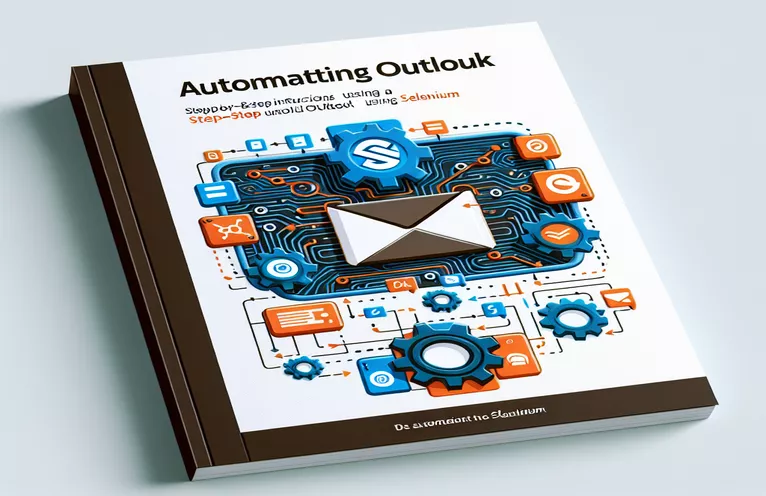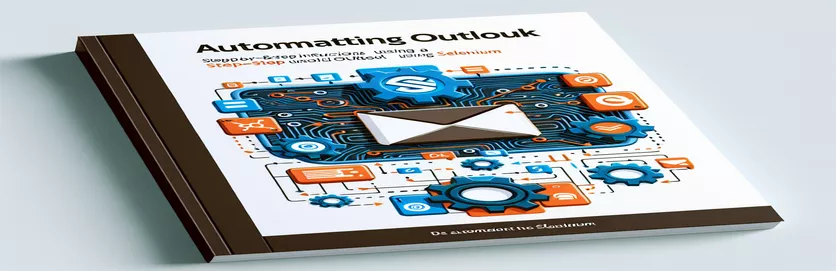Előugró ablakok kezelése az automatizálásban
A Microsoft Outlook Selenium használatával történő automatizálása során gyakori akadály a felugró ablakok váratlan megjelenése. Ezek az előugró ablakok általában nem jelennek meg a böngészőeszközökkel végzett kézi ellenőrzés során, így bonyolult a szokásos automatizálási szkriptekkel való kezelésük.
Ez a probléma gyakran a böngésző alapú pop-up blokkoló konfigurációk megvalósítása után is fennáll. Az ilyen tolakodó felugró ablakok kezelésére szolgáló alternatív megoldások vagy módosítások feltárása elengedhetetlen a zökkenőmentes automatizálási folyamatokhoz és a hatékony feladatvégrehajtáshoz.
| Parancs | Leírás |
|---|---|
| add_experimental_option | A Chrome kísérleti konfigurációs paramétereinek beállítására szolgál. Lehetővé teszi az alapértelmezett viselkedés felülbírálását, például az előugró ablakok blokkolásának letiltását. |
| frame_to_be_available_and_switch_to_it | Megvárja, amíg elérhetővé válik egy iframe, majd átváltja a kontextust arra az iframe-re, lehetővé téve az interakciót annak tartalmával. |
| default_content | Visszakapcsolja a fókuszt a fő dokumentumra egy iframe-ből vagy egy felugró ablakból az utóbbiban végzett műveletek után. |
| user-data-dir | Egyéni felhasználói adatkönyvtárat határoz meg a Chrome számára, lehetővé téve a böngésző számára, hogy személyre szabott beállításokkal és adatokkal fusson. |
| Service | Felelős a böngésző-munkamenet indításához szükséges illesztőprogram-végrehajtás életciklusának kezeléséért. |
| ChromeDriverManager().install() | Automatikusan kezeli a ChromeDriver letöltését és beállítását, biztosítva a kompatibilitást a böngésző verziójával. |
Szkript magyarázata és felhasználása
Az első szkript megoldja a felugró ablakok kezelésének problémáját a Seleniumban, amikor automatizálja a feladatokat a Microsoft Outlook programban. A Chrome böngésző konfigurálásával kezdődik a Selenium WebDriver segítségével. Az „add_experimental_option” módszer itt kulcsfontosságú, mivel letiltja a Chrome alapértelmezett pop-up blokkoló funkcióját, és módosítja az automatizálási jelzőket, amelyek általában azt jelzik a webhelyeknek, hogy a böngészőt automatizált szoftver vezérli. Ennek a beállításnak az a célja, hogy „emberszerűbb” böngészési élményt hozzon létre, ami elengedhetetlen lehet az automatizálási eszközöket blokkoló webszolgáltatások észlelésének elkerüléséhez.
A szkript ezután az Outlook tényleges automatizálásához vezet. A „WebDriverWait” és a „frame_to_be_available_and_switch_to_it” segítségével várja meg, amíg egy felugró ablakot tartalmazó iframe elérhetővé válik, majd átváltja az illesztőprogram környezetét erre az iframe-re, lehetővé téve az interakciót, például az előugró ablak bezárását. Végül a 'default_content' a főoldal vezérlésének visszaállítására szolgál. A második szkript egy egyéni Chrome felhasználói profil használatára összpontosít, amely megőrizheti a beállításokat a munkamenetek között, elkerülve ezzel a tárolt cookie-k vagy a munkamenet-alapú konfigurációk miatti felugró ablakokat.
Az előugró ablakok elnyomása a Selenium Outlook Automation programban
Python Selenium Script
from selenium import webdriverfrom selenium.webdriver.chrome.options import Optionsfrom selenium.webdriver.common.by import Byfrom selenium.webdriver.support.ui import WebDriverWaitfrom selenium.webdriver.support import expected_conditions as EC# Set up Chrome optionsoptions = Options()options.add_argument("--disable-popup-blocking")options.add_experimental_option("excludeSwitches", ["enable-automation"])options.add_experimental_option('useAutomationExtension', False)# Initialize WebDriverdriver = webdriver.Chrome(options=options)driver.get("https://outlook.office.com/mail/")# Wait and close pop-up by finding its frame or unique element (assumed)WebDriverWait(driver, 20).until(EC.frame_to_be_available_and_switch_to_it((By.CSS_SELECTOR, "iframe.popUpFrame")))driver.find_element(By.CSS_SELECTOR, "button.closePopUp").click()# Switch back to the main content after closing the pop-updriver.switch_to.default_content()
Alternatív megközelítés a böngésző konfigurációjával
Python szkript szelént használó böngészőprofillal
from selenium import webdriverfrom selenium.webdriver.chrome.service import Servicefrom webdriver_manager.chrome import ChromeDriverManager# Setup Chrome with a specific user profileoptions = webdriver.ChromeOptions()options.add_argument("user-data-dir=/path/to/your/custom/profile")options.add_argument("--disable-popup-blocking")# Initialize WebDriver with service to manage versionsservice = Service(ChromeDriverManager().install())driver = webdriver.Chrome(service=service, options=options)driver.get("https://outlook.office.com/mail/")# Additional steps can be added here based on specifics of the pop-up# Handling more elements, logging in, etc.
Fejlett szeléntechnikák az Outlookhoz
Míg az előző magyarázatok a felugró ablakok kezelésére összpontosítottak a Seleniumban, az Outlook automatizálásának másik kritikus szempontja az összetett webelemekkel való interakció és a munkamenetek hatékony kezelése. A Selenium fejlett képességeket biztosít az AJAX-ot erősen igénybe vevő oldalakkal, például az Outlookkal való interakcióhoz. Például az olyan technikák, mint az explicit várakozás és az egyéni állapotellenőrzés, elengedhetetlenek lehetnek az aszinkron módon betöltődő elemek kezelésekor. Ez a megközelítés biztosítja, hogy az automatizálási parancsfájlok robusztusak legyenek, és képesek legyenek kezelni az oldalbetöltési idők és az elemek elérhetőségének változásait, amelyek általánosak az összetett webes alkalmazásokban, például az Outlookban.
Ezenkívül a böngészőmunkamenetek és a cookie-k kezelése jelentősen javíthatja az automatizálási folyamatot. A cookie-k manipulálásával a Selenium különböző felhasználói állapotokat szimulálhat, például bejelentkezett vagy vendégmunkameneteket anélkül, hogy a szkript minden egyes futtatásakor végig kellene mennie a bejelentkezési folyamaton. Ez nemcsak felgyorsítja a tesztelési ciklust, hanem lehetővé teszi különböző forgatókönyvek tesztelését különböző felhasználói körülmények között, így a Selenium tesztelési folyamata alapos és hatékony.
Gyakran ismételt kérdések a Selenium Outlook automatizálással kapcsolatban
- Kérdés: Mi az a szelén, és hogyan használják az Outlook automatizálásában?
- Válasz: A Selenium egy hatékony eszköz a webböngészők automatizálására, lehetővé téve a fejlesztők számára, hogy szimulálják a felhasználói műveleteket az Outlook webalkalmazásaiban, kezeljék az e-maileket, és programozottan kezeljék az adatokat.
- Kérdés: Kezelheti a szelén a dinamikus tartalmat az Outlookban?
- Válasz: Igen, a Selenium képes együttműködni a dinamikus tartalommal a WebDriverWait és ExpectedConditions metódusaival az aszinkron AJAX elemek hatékony kezelésére.
- Kérdés: Lehetséges-e automatizálni a mellékletek kezelését az Outlookban a Selenium használatával?
- Válasz: Igen, a Selenium képes automatizálni a mellékletek feltöltésének és letöltésének folyamatát azáltal, hogy interakcióba lép a fájlbeviteli elemekkel, és kezeli a letöltési viselkedést a böngészőben.
- Kérdés: Hogyan kezelhetem a bejelentkezési hitelesítést az Outlook automatizálása során?
- Válasz: A Selenium automatizálhatja a bejelentkezést a bejelentkezési űrlap elemeivel való interakció révén. Ezenkívül az egyéni böngészőprofilok használata segíthet a hitelesítési tokenek és a cookie-k kezelésében a munkamenet-állapotok fenntartása érdekében.
- Kérdés: Vannak korlátai a Selenium for Outlook automatizálásának?
- Válasz: Noha a szelén sokoldalú, problémákba ütközhet nagyon összetett JavaScript-kóddal vagy rejtett elemekkel, amelyek nem érhetők el könnyen szabványos módszerekkel. Ilyen esetekben fejlett kódolási technikákra lehet szükség.
Utolsó gondolatok a szelénről és az Outlook automatizálásáról
A Selenium előugró ablakainak kezelése az Outlook automatizálása során megköveteli a Selenium képességeinek megértését és a böngészőkonfigurációk stratégiai használatát. A kínált megoldások fejlett Selenium technikákat és böngésző testreszabást foglalnak magukban, amelyek célja az automatizált feladatok minimális megszakítással történő végrehajtása. Ezek a módszerek fokozzák a szkriptek robusztusságát, így képesek kezelni a valós világ bonyolultságait a webalkalmazásokban, így bizonyítva a Selenium alkalmazkodóképességét és erősségét az automatizálás terén.